Utilisez le groupe de fonctions Effets visuels
 pour contrôler divers effets visuels et d'éclairage. Utilisez-la avec les paramètres de soleil, de vent et de nuages
pour contrôler divers effets visuels et d'éclairage. Utilisez-la avec les paramètres de soleil, de vent et de nuages
 pour personnaliser l'aspect de votre modèle.
pour personnaliser l'aspect de votre modèle.
Cliquez sur 

 pour afficher le groupe de fonctions Effets visuels.
pour afficher le groupe de fonctions Effets visuels.
| Groupe de fonctions Effets visuels | Testez ces paramètres pour voir les différences apportées par chacun. |
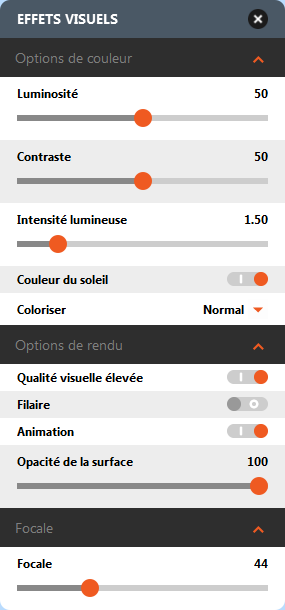
|
|
Exemples
| Effet | Définition | Exemple |
|---|---|---|
| Normal | Aucun effet appliqué, un bâtiment stylisé ressemble à l'illustration suivante. |
|
| Filaire |
Cet effet réduit les objets à des squelettes en 3D, en affichant uniquement les lignes et les sommets. |
|
| Focale |
Un paramètre de focale large effectue un zoom arrière de la vue active et aplanit les objets, un peu comme l'objectif grand angle d'un appareil photo. Les objets semblent plus petits et plus éloignés qu'ils ne le sont réellement. |
|
| Opacité de la surface | Rendez la surface du modèle transparente pour voir les objets sous le terrain. |
|
| Luminosité |
Définit la plage entre les couleurs les plus sombres et les couleurs les plus claires dans l'image. Une luminosité élevée réduit la quantité de noir dans les couleurs, de sorte que l'image ressemble à une photographie surexposée. L'exemple de gauche montre une luminosité élevée. Une faible luminosité augmente la quantité de noir dans les couleurs, de sorte que l'image ressemble à une photographie prise avec une insuffisance de lumière. L'exemple de droite montre une luminosité faible. |
|
| Contraste |
Lorsque vous augmentez le contraste dans votre modèle, les tons clairs deviennent plus clairs et les tons sombres plus sombres. Cela peut produire une meilleure définition entre les zones de valeurs différentes, ce qui donne plus de profondeur à l'image. L'exemple de gauche montre un contraste élevé. Lorsque vous diminuez le contraste dans votre modèle, la distinction entre les zones claires et foncées est diminuée. Ceci produit un aspect plus clair et plat. L'exemple de droite montre une luminosité faible. |
|
| Sépia et gamme de gris |
Affiche le modèle en nuances monochromatiques marron. Affiche le modèle en nuances monochromatiques grises. |
|






